掌握 Excel 折线图添加直线趋势线的秘诀
在当今数字化办公的时代,Excel 图表的运用越发广泛和重要,折线图是我们经常会用到的一种图表类型,而给折线图添加直线趋势线更是能让数据展现得更加清晰直观,就让我们一同深入了解 WPS Excel 折线图添加直线趋势线的奇妙方法。
打开您的 WPS Excel 软件,并找到您想要添加直线趋势线的折线图,选中这个折线图,您会发现菜单栏中出现了一系列的图表工具选项。
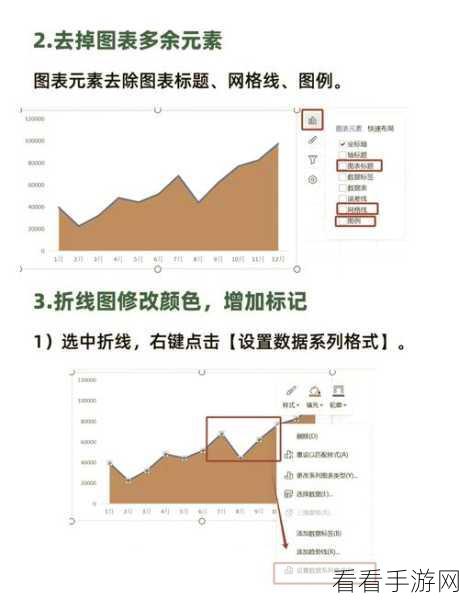
在这些图表工具选项中,找到“添加图表元素”这个按钮,点击它,会弹出一个下拉菜单,在这个菜单中,您需要选择“趋势线”选项。
选择“趋势线”选项后,又会出现一个子菜单,这里面有多种趋势线类型可供选择,我们需要的是直线趋势线,所以直接点击“线性”。
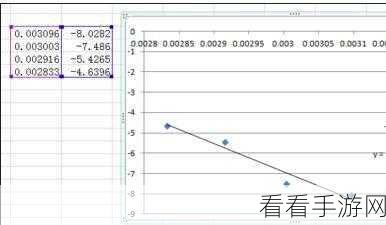
这时,您会惊喜地发现,一条直线趋势线已经成功添加到了您的折线图上,这还没有结束,我们还可以对这条趋势线进行进一步的设置和优化。
您可以通过右键点击趋势线,选择“设置趋势线格式”,来调整趋势线的颜色、粗细、线条样式等,以使其更加符合您的需求和图表的整体风格。
您还可以根据具体的数据情况,选择是否显示趋势线的公式和 R 平方值,这些数值能够帮助您更深入地了解数据的趋势和相关性。
掌握在 WPS Excel 折线图中添加直线趋势线的方法,能够让您的数据呈现更加专业、清晰,为您的工作和学习带来极大的便利。
参考来源:个人经验总结及 WPS Excel 官方帮助文档。
